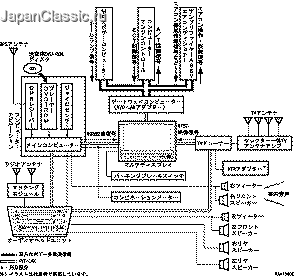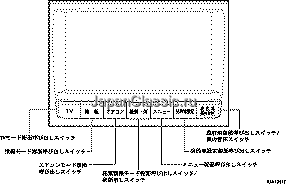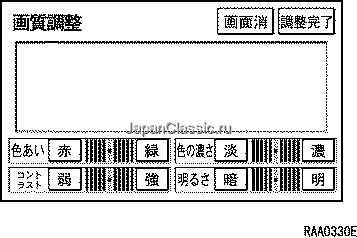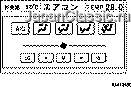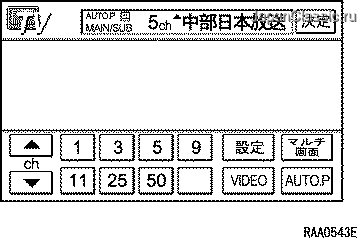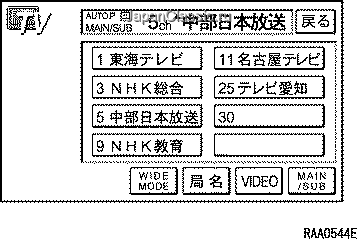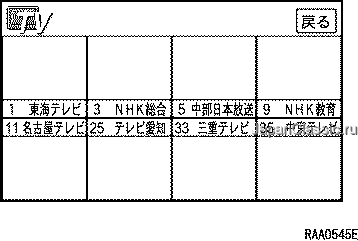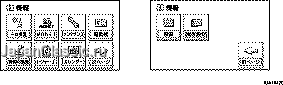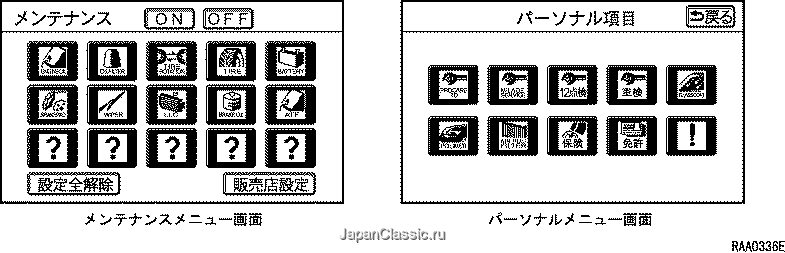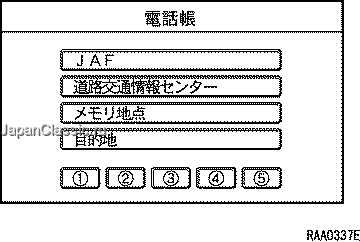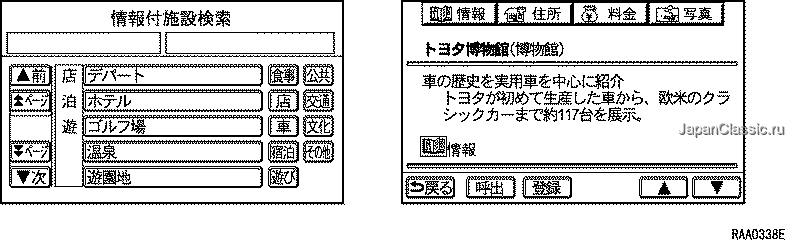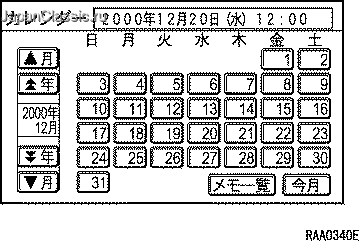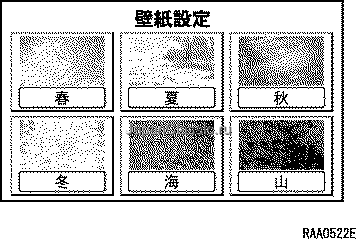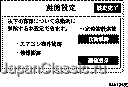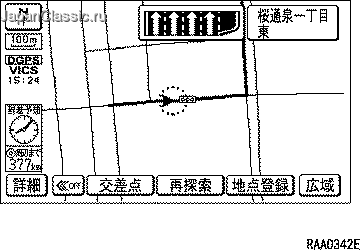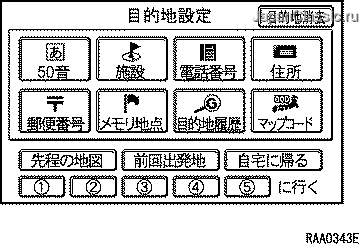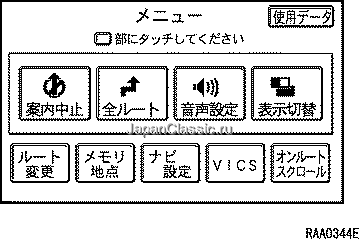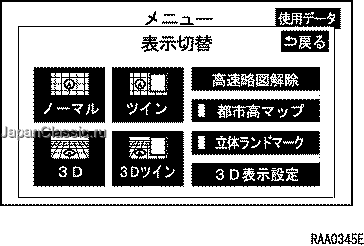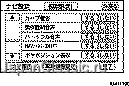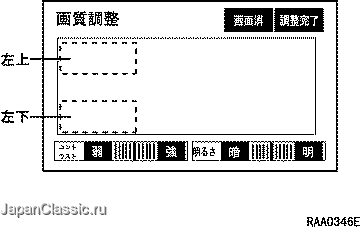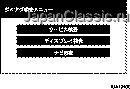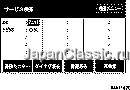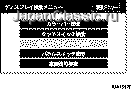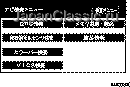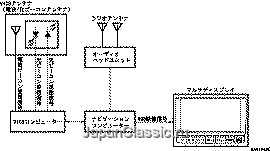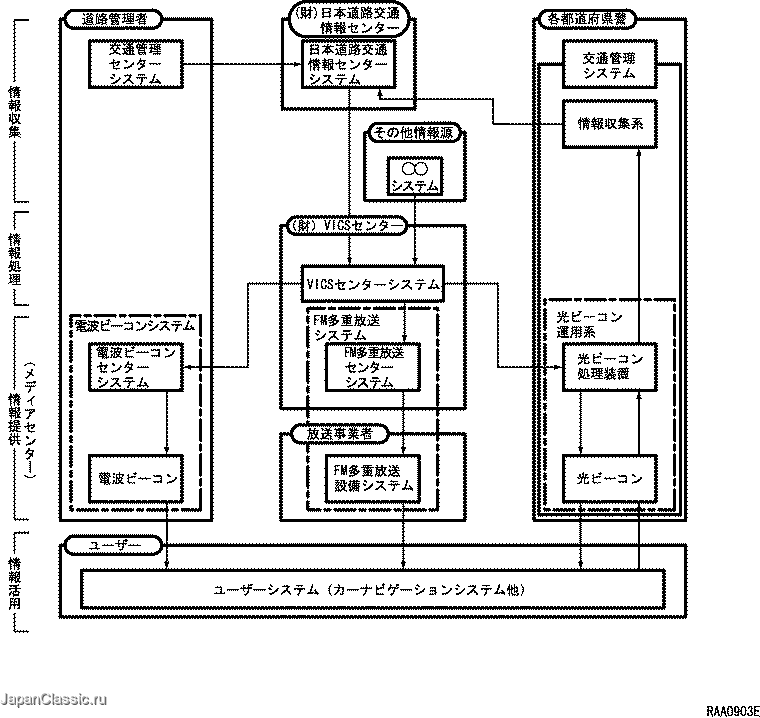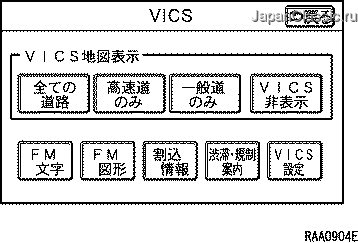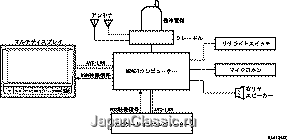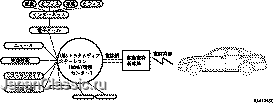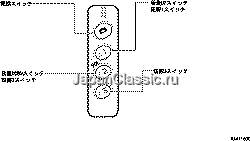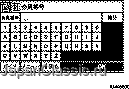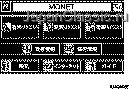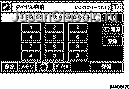トヨタエレクトロマルチビジョン構成部品一覧
|
構成部品
|
主な機能
|
|
マルチディスプレイ(松下製)
|
- エアコンモード・情報モード画面を表示する。
- ナビゲーションコンピューターからのRGB映像信号により,ナビゲーションモード画面を表示する。
- パネルスイッチ・タッチスイッチなどの操作信号に応じて,トヨタエレクトロマルチビジョンシステムの各機能を制御する。
- TVチューナーからのNTSC映像信号により,TV映像表示画面を表示する。
- 表示画面のカラーバランスを調整する。
|
|
ナビゲーションコンピューター(デンソー製)
|
- 内蔵のDVD-ROMプレーヤーで,地図用DVD-ROMディスク内の地図情報データーを読み取り,RGB映像信号としてマルチディスプレイに出力する。
- ナビゲーション案内音声信号を右ツィーター・右フロントスピーカーに出力する。
- オーディオヘッドユニットからのFM多重放送信号を内蔵のFM多重デコーダーで変換した後,演算・処理する。
- GPS衛星からの信号,内蔵のジャイロセンサー,オーディオヘッドユニットからのDGPSデーター,コンビネーションメーターからの車速信号により,自車位置測位・進行方向・走行距離を算出する。
- 前方の道路形状を判定し,ゲートウェイコンピューター(AVC-LANアダプター)を介してエンジンコントロールコンピューターに道路コーナー情報および交差点情報を出力する。*1
|
|
地図用DVD-ROMディスク
|
- ディスク内に地図情報データー・案内音声データー・目的地検索データーを記憶している。
|
|
GPSアンテナ
|
- GPS衛星からの信号を受信してナビゲーションコンピューターに出力する。
|
|
ゲートウェイコンピューター(AVC-LANアダプター)
|
- ボデー系の多重通信データーをオーディオ & ビジュアル系通信に転送する。また,オーディオ & ビジュアル系通信データーをボデー系の多重通信に転送する。
|
|
TVチューナー(松下製)
|
- TV放送電波を受信・選局し,映像信号をマルチディスプレイに,音声信号をオーディオヘッドユニットに出力する。
|
|
TVアンテナ
|
- 4系統のバックウインドゥガラスプリントアンテナでTV放送を受信する。
|
|
セレクター一体TVアンテナアンプ(松下製)
|
- TVアンテナが受信した電波を増幅して,TVアンテナセレクターに出力する。(TVアンテナアンプ)
- TV放送電波をTVアンテナアンプから入力して,TVチューナーへの出力を受信状態の良いアンテナからの出力に切り替える。(TVアンテナセレクター)
|
|
VTRアダプター*2
|
- 家庭用ポータブルビデオデッキを接続することにより,ビデオ信号(映像・音声)をTVチューナーに出力する。
|
|
オーディオヘッドユニット
|
- ラジオアンテナで受信したFM多重信号をナビゲーションコンピューターに出力する。
- TV・VTR・オーディオの音声信号をスピーカーに出力する。
|
|
スピーカー
|
- 案内音声(右ツィーター・右フロントスピーカーのみ)およびTV・VTR・オーディオ音声を出力する。
|